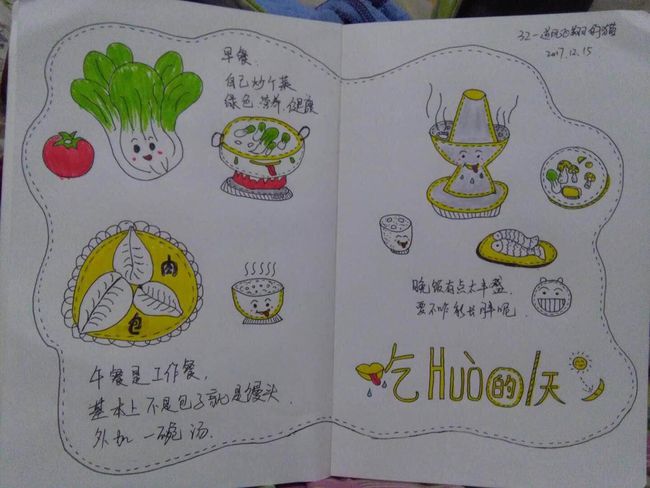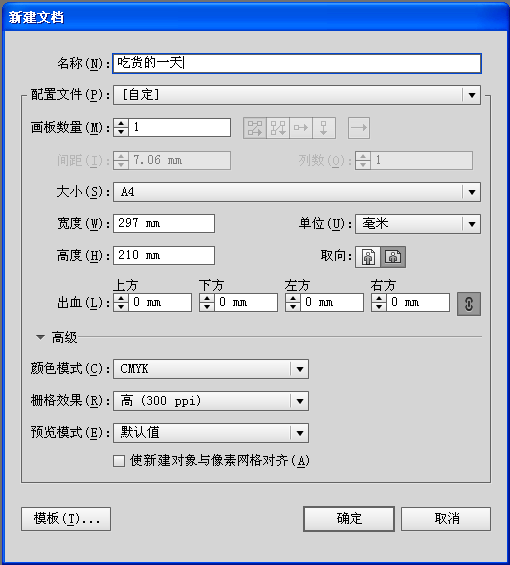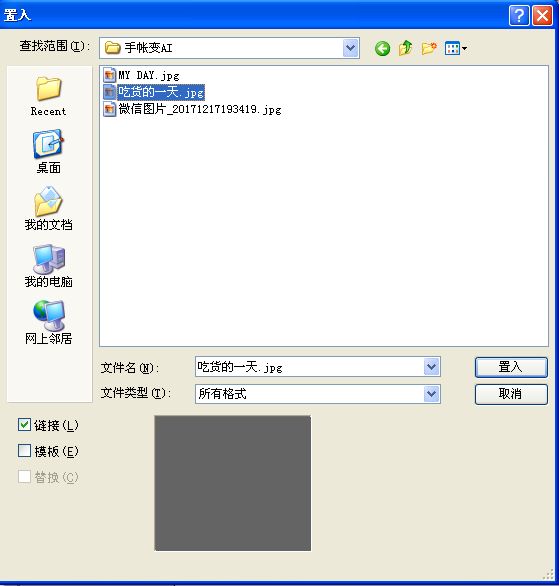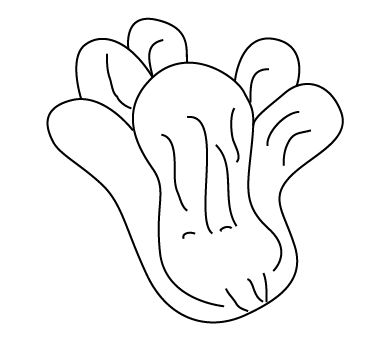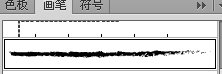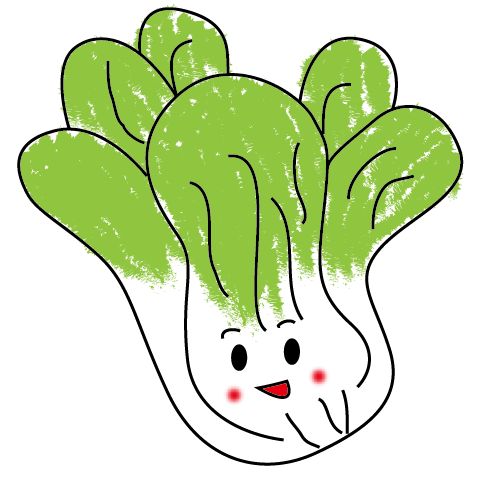文/逆风飞翔的猫
自从入了手帐坑,越来越喜欢卡通的简笔画效果了。今天呢,就和大家分享一下我的手帐:一日三餐——吃货的一天。
看到题目不许笑啊,本人是货真价实的吃货哦。(自己先偷笑一会)
当然,以上并不是我每天的吃饭菜单,只是某一天或某几天的食谱而已。
自从开始写作,我每天都会五点起床,看书或码字一小时后,六点准时做饭。时间比较充足,所以炒菜当然来得及。
中午呢,是在上班的地方吃工作餐。有时吃包子,当然大多数时候还是馒头,外加一碗汤。
晚上时间非常充足,所以会买点料,一家人吃火锅。现在是冬季,有点冷,吃火锅暖和。
所以呢,在我沉思后就有了上面一幅吃货手帐画。
我喜欢矢量的东西,因为放多大都不会失真,足够清晰。所以呢,我每次画完的手帐,我都会用AI重新画一遍,存在电脑里。
AI是什么?哦,AI就是和PS一样,都属于Adobe公司旗下的一款软件。全称是Adobe Illustrator(简称AI),不是人工智能哦。
当然,开始是要构思一下我要怎样来画这一天,然后在绘画本上起稿。
如何在AI中画这一幅画呢?
找到图标,双击打开。
执行ctrl+N(文件—新建),新建一个画布。我一般建的画面都是A4大的,因为这个尺寸横竖用起来都很方便,既不会太大又不会太小。
在名称处新建一个名称,颜色模式呢,如果需要印刷就选CMYK;如果只是在电脑上显示RGB色彩更艳丽一些,不过我一般用的是四色模式。至于其他的部分,一般默认就好。
执行文件—置入—置入我们需要做的图,点击置入。
当然,我们选择置入的图片可能大于画布,所以要稍微调整一下。
按住shift键,在其中一个锚点处向里拉伸,图片会同比缩小。(shift是按比例放大缩小的)
大家有没有看到,置入进来的图片有两条交叉的线。其实去掉很简单,点击上面的嵌入就好。
嵌入后点击ctrl+2将图片锁定,这样我们在编辑的时候,图片才不会跟着变动哦。
我比较喜欢用钢笔工具来勾画线条,因为很多弯曲的地方用铅笔工具拐弯时不那么方便,容易拐的七凌八乱的,所以我还是偏向用钢笔。
这是我用钢笔工具勾勒出的白菜的线条,然后再为其加上表情。
选择椭圆工具(L)画出两个小小的眼睛,填充为黑色。再用钢笔工具勾勒出嘴巴的形状,填充红色,并增加黑色外轮廓。最后,用椭圆工具为白菜加上腮红。点击效果——模糊——高斯模糊为腮红加一点虚化效果,这样就不会显得图片过于僵硬。
最后再用画笔工具(B)为白菜加上绿叶。
为什么选择羽毛画笔呢,因为它有一些毛笔的效果,不会像直接添加色块一样生硬,能更好的过渡,显得更好看一些。当然这只是我个人的喜好。
用同样的步骤做出其它物品,我就不一一介绍了,要不然会被嫌弃啰嗦的。
成品就是上面的样子喽。
好了,今天的分享就到这里,喜欢记得点个赞哦。
逆风飞翔的猫
要么忙着活,要么忙着死!
Get busy living or get busy dying !
无戒365极限挑战日更营 第35天